Social media marketing
Sta je op het punt het adverteren op Facebook uit te besteden? Zorg dan dat je de “middelen” (Facebookpagina’s, Pixels, Catalogi en advertentieaccounts etc.) op de juiste wijze hebt georganiseerd. Zo behoud je overzicht over wie waartoe toegang heeft en voorkom je privacy issues.
Facebook Business Manager
Facebook Business Manager zorgt voor een extra laag tussen medewerkers van het agency (het bureau wat je advertenties gaat beheren) en je Facebook middelen zoals pagina’s, advertentieaccounts en pixels. Dankzij een goed georganiseerd Business Manager Account kan je het bureau toegang verlenen, waarbij het bureau vervolgens kan bepalen welke medewerkers daartoe hebben.
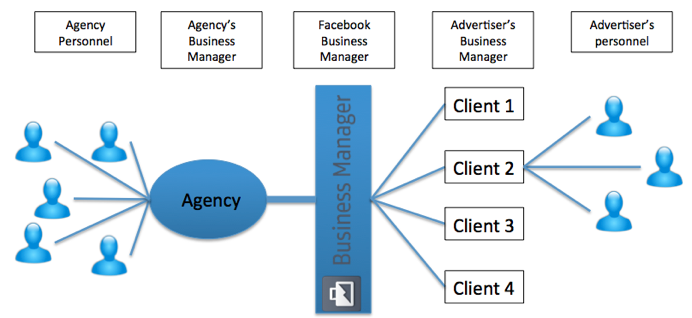
Het goed organiseren van je Facebook middelen en Business Manager is eenvoudig als je de juiste stappen volgt:
- 1. Maak een Business Manager Account aan via http://business.facebook.com/create
- 2. Claim je Facebook bedrijfspagina.
- 3 Koppel je advertentieaccount (als je ooit een keer een post “geboost” hebt, heeft Facebook deze al voor je aangemaakt. Anders kan je deze aanmaken.
Partner toewijzen
Er zijn nu twee routes die gevolgd kunnen worden voor het verlenen van toegang aan het bureau waarmee je samenwerkt. Welke de juiste is, is afhankelijk van de werkzaamheden die het bureau voor je gaat oppakken. Vraag aan je contactpersoon welke “route” je moet volgen.
Route 1: Contactpersoon toegang geven tot je Business Manager account
Als er nog aanpassingen gemaakt moeten worden aan je Facebook pixel, catalogus of andere instellingen in het Business Manager account, dan is het nodig om je contactpersoon van het agency toegang te verlenen tot je Business Manager. Dan heeft deze ook de juiste rechten voor het aanmaken en aanpassen van je middelen. Zodra de aanpassingen zijn verwerkt (dit zijn normaliter eenmalige werkzaamheden) kan dit contactpersoon ook gelijk “Route 2” voor je uitvoeren en zichzelf vervolgens uit het business manager account verwijderen.
Contactpersoon toegang geven tot Business Manager:
- Klik op “bedrijfsinstellingen” (blauwe knop rechtsboven in het scherm)
- Klk op “personen”, dan “toevoegen”
- Voer het e-mailadres in*
- Selecteer “beheerder”
* Gaat Rooza Online Marketing je advertenties beheren? Gebruik dan het mailadres: tim@rooza.nl
Route 2: Partner toewijzen
Wijs het bureau als “partner” toe. Het bureau kan vervolgens gebruik maken van deze middelen, maar kan deze niet aanmaken of wijzigen.
Partner toewijzen aan Business Manager:
- Klik op “bedrijfsinstellingen” (blauwe knop rechtsboven in het scherm)
- Klk op “partners”, dan “toevoegen”
- Voer het partner ID in *
- Klik op “middelen toewijzen”
- Kies de middelen en de rechten voor het agency
* Gaat Rooza Online Marketing je advertenties beheren, gebruik hier dan het partner ID: 894929503968461

Geef het bureau wel even een seintje zodra dit is gedaan – de notifications die Facebook naar het agency verstuurd komen niet altijd bij de juiste (contact)persoon binnen.
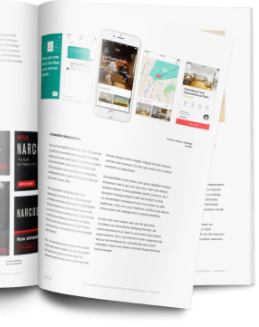
Download Facebook Ads advertentiestructuur
Ontvang de Facebook Ads accountstructuur voor webshops direct per e-mail.

Over de schrijver:
Dankzij ruime ervaring op verschillende deelgebieden binnen online marketing zorg ik ervoor dat kansen gesignaleerd en verzilverd worden. Daarbij zet ik verschillende middelen in zoals o.a. Google Adwords (SEA), zoekmachineoptimalisatie (SEO), Social Media, Videomarketing, E-mailmarketing en Conversieoptimalisatie.
Social media uitbesteden?
Groei op LinkedIn, Facebook, Instagram of Pinterest. Genereer meer leads en omzet met slimme campagnes en social media tactieken.
Meer informatie over social media uitbesteden.
- Leadgeneratie via social media
- Effectieve social media strategie
- Duidelijke dashboards & rapportages
- Vele kanalen zoals Pinterest, LinkedIn, Facebook en Instagram
- Bespaar tijd & verhoog kwaliteit
- Meer fans, meer traffic, hogere omzet